CAD如何显示图形线宽
CAD如何显示图形线宽
在 CAD 绘图的过程中,线条的粗细不仅关系到图纸的清晰度,更直接影响着工作的效率,不少用户常常遇到明明在图层设置里定义好了不同的线宽参数,打印预览时线条粗细分明,可在绘图界面中看不出明显差异。那么,如何让 CAD 软件准确 “还原” 图形的线宽呢?接下来,我们就来详细讲述 CAD如何显示图形线宽。
问题描述:
在画图时分别设置了0.4和0.25不同的线宽,但显示出来的效果却没有区别。
解决方案:
方案一:
鼠标单击状态栏中【显示/隐藏线宽】按钮。![]() 方案二:
方案二:
1.输入命令【OPTIONS】,回车,进入“选项”对话框,进入【用户系统配置-线宽设置】;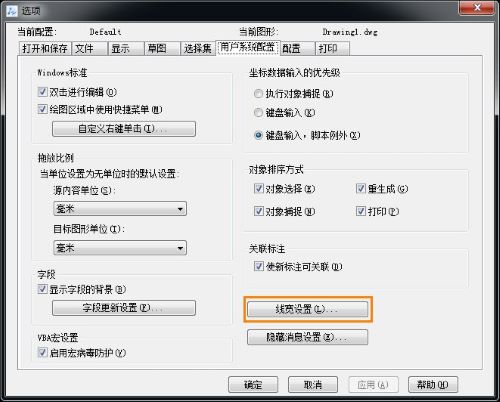
2.勾选【显示线宽】。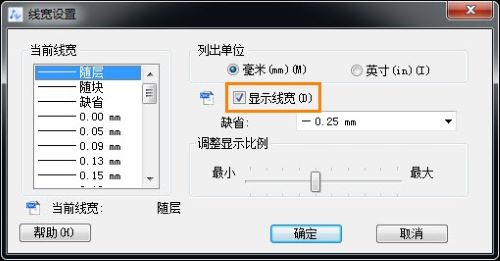
以上就是关于CAD如何显示图形线宽的全部内容了,希望对大家有一定的启发和帮助,感谢大家的耐心阅读和支持,有任何问题欢迎在评论区留言。
推荐阅读:国产CAD
推荐阅读:正版CAD


























